我们在win11电脑上设置了开机密码之后就需要在开机时输入密码才能进入系统,有些用户觉得win11的开机密码很麻烦,想要将其关闭来节省开机时间,但是却不知道win11取消开机密码的方
我们在win11电脑上设置了开机密码之后就需要在开机时输入密码才能进入系统,有些用户觉得win11的开机密码很麻烦,想要将其关闭来节省开机时间,但是却不知道win11取消开机密码的方法是什么,今天小编就给大家带来win11直接进入桌面不输入密码怎么设置,操作很简单,大家跟着我的方法来操作吧。
推荐下载:windows11系统下载
方法如下:
1、首先在搜索框中搜索netplwiz。
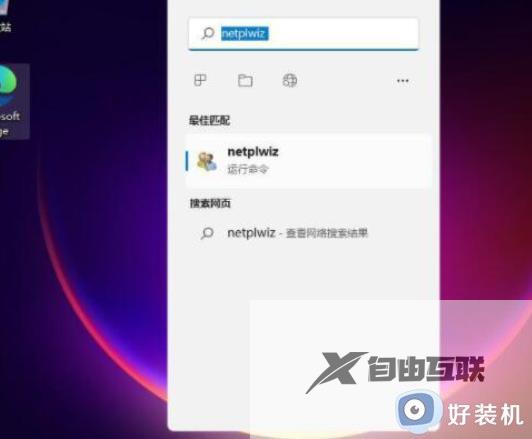
2、在搜索结果界面中可以找到netplwiz程序打开,可以看到跟之前win10操作会有不同。修改密码的话需要按照提示按ctrl+alt+del键更改密码。我们按照快捷键打开。
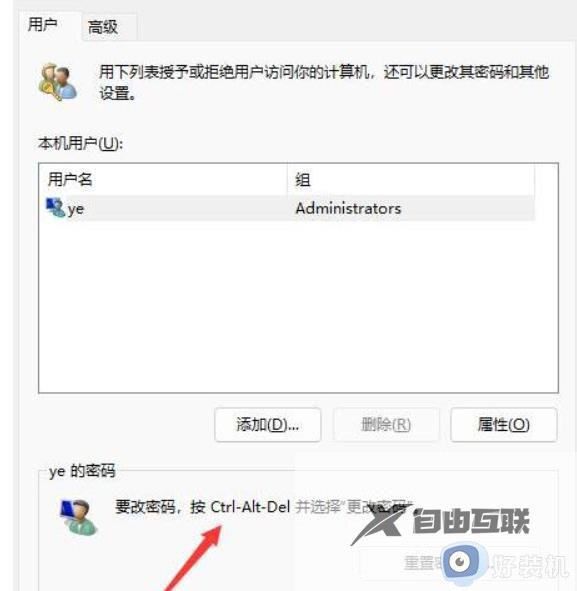
3、选择更改密码打开。
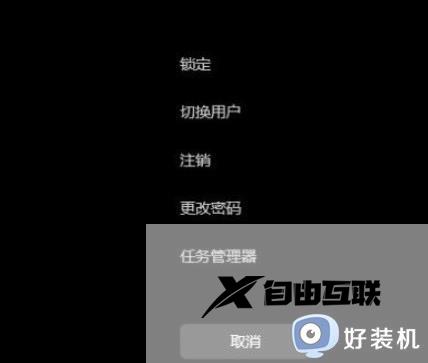
4、在密码框中输入旧密码,然后新密码框和确认密码框留空白后直接回车即可。这样以后登录就不需要输入密码了。
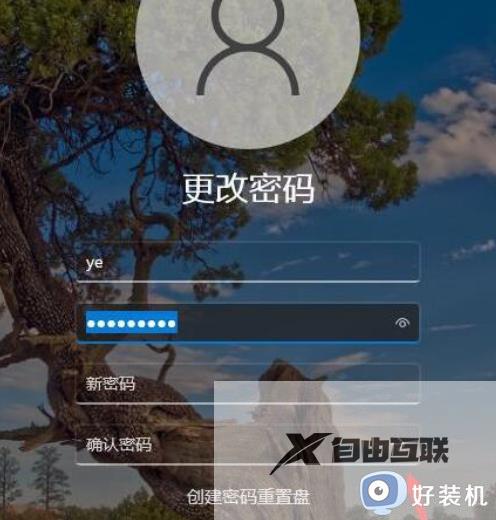
以上就是win11直接进入桌面不输入密码怎么设置的全部内容,如果有遇到这种情况,那么你就可以根据小编的操作来进行解决,非常的简单快速,一步到位。
